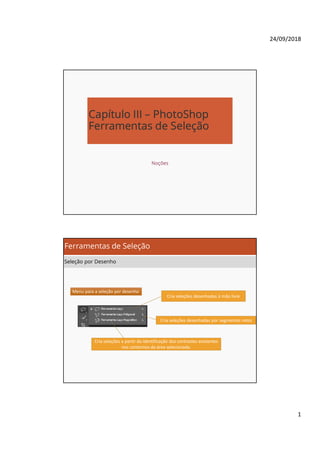
PhotoShop Ferramentas de Seleção por Pintura
- 1. 24/09/2018 1 Capítulo III – PhotoShop Ferramentas de Seleção Noções Ferramentas de Seleção Seleção por Desenho Menu para a seleção por desenhoMenu para a seleção por desenho Cria seleções desenhadas à mão livre Cria seleções desenhadas por segmentos retos Cria seleções a partir da identificação dos contrastes existentes nos contornos da área selecionada.
- 2. 24/09/2018 2 Ferramentas de Seleção Seleção por Desenho Imagem FinalImagem Inicial Pretende-se alterar a tonalidade da estradaPretende-se alterar a tonalidade da estrada Resolução Resolução Abrir o ficheiro caminhos.jpgPASSO 1: Selecionar a estradaPASSO 2: Selecionar as setas e o separador e inverter a seleção Ativar a ferramenta Polygonal Lasso Selecionar a seta da direita Guardar a seleçãoPASSO 3: Menu Selecionar Salvar Seleção
- 3. 24/09/2018 3 Novo Documento Repetir os passos para a seta da esquerda e para o separador central! PASSO 4: Novo Documento PASSO 5: Para ativar as três seleções (seta direita e esquerda e separador) pressionar a tecla ctrl com o rato sobre o nome do respetivo canal, com a tecla shift adicionar a segunda seleção pressionar a tecla ctrl com o rato sobre o nome do respetivo canal, com a tecla shift adicionar a segunda seleção PASSO 6: inverter a seleção Menu Selecionar Inverter PASSO 7: Para alterar a pureza da cor Menu Imagem Ajuste Saturação
- 4. 24/09/2018 4 Ferramentas de Seleção Seleção por Desenho Capítulo II – PhotoShop Seleção por Cor Seleção
- 5. 24/09/2018 5 Seleção por Cor Menu para seleção por corMenu para seleção por cor Selecionar passo a passo as áreas Semelhança cromática Seleção por Cor Imagem FinalImagem Inicial Pretende-se alterar a cor por áreasPretende-se alterar a cor por áreas
- 6. 24/09/2018 6 Seleção por Cor PASSO 1: Abrir o ficheiro painel.jpg Antes de selecionar a cor rosa, definir as seguintes opções na barra de opções:Antes de selecionar a cor rosa, definir as seguintes opções na barra de opções: PASSO 2: Ativar a opção Magic Wand Tool varinha mágica Tolerância: 25 (quanto maior o valor maior a área selecionada) Seleção por Cor PASSO 3: Selecionar as várias áreas rosa Guardar a seleção criada para facilitar posterior alteração de corGuardar a seleção criada para facilitar posterior alteração de cor
- 7. 24/09/2018 7 Exercício 1 (Seleção por cor) PASSO 4: Menu Imagem Ajuste Saturação Proceder de igual forma para alterar a cor de outras áreas de cor.Proceder de igual forma para alterar a cor de outras áreas de cor. Exercício de Seleção Exercício seleção por cor Abrir um ficheiro com uma fotografia e alterar a cor da roupa.
- 8. 24/09/2018 8 Capítulo IV – PhotoShop Ferramentas de Seleção Seleção por pintura Ferramentas de Seleção Seleção por pintura … o que devemos saber antes de iniciar a seleção por pintura … As máscaras de seleção permitem criar seleções utilizando a associação entre dois comandos: +
- 9. 24/09/2018 9 Opções da barra “Ferramenta Pincel” Ferramenta PincelFerramenta Pincel Ferramentas de Seleção Seleção por pintura Modos de edição de máscaras e respetivas opçõesModos de edição de máscaras e respetivas opções Como vimos antes, existem dois modos de edição de máscaras: Editar em modo de máscara rápida Editar em modo padrão Inativa a máscara Ativa a máscara Opções da máscara Ferramentas de Seleção Seleção por pintura
- 10. 24/09/2018 10 Opções de Máscara: seus significadosOpções de Máscara: seus significados De acordo com a opção tomada, a cor vermelha indica: Áreas mascaradas – Seleciona a área que não é pintada Áreas selecionadas – Seleciona a área pintada Função da cor vermelha: distinguir entre área selecionada e área não selecionada Ferramentas de Seleção Seleção por pintura A cor vermelha representa uma área, desativando o modo de máscara rápida a cor é automaticamente substituída por uma seleção ativa Opções de Máscara: seus significadosOpções de Máscara: seus significados Modo de máscara rápida ativado Clicar em Opção de máscara: áreas selecionadas Clicar em Modo de máscara rápida desativa da Ferramentas de Seleção Seleção por pintura
- 11. 24/09/2018 11 Opções de Máscara: seus significadosOpções de Máscara: seus significados … podemos alterar a cor nas opções de máscara … Basta para isso um duplo clique no quadrado da cor respetiva Ferramentas de Seleção Seleção por pintura Atenção!!!Atenção!!! As máscaras de seleção baseiam-se em dois princípios: Utilização da ferramenta Pincel Pintar em modo de máscara rápida Recorrer apenas às cores preto e branco Preto – Pinta – adiciona à seleção Branco – Apaga – subtrai à seleção Nota:Nota: Antes de recorrermos à máscara rápida, devemos garantir que as cores Preto e branco estejam ativas, ou então utilizar a tecla de atalho “D” para o efeito. Ferramentas de Seleção Seleção por pintura
- 12. 24/09/2018 12 … por último … Devemos gravar a seleção realizada, recorrendo ao menu “Selecionar” e opção “Salvar seleção” Não esquecer de dar um nome ao gravar a seleção Ferramentas de Seleção Seleção por pintura … agora sim!!! Podemos resolver o exercício … Imagem FinalImagem Inicial Pretende-se alterar a cor da saia e da blusa Pretende-se alterar a cor da saia e da blusa Vamos ao trabalho!!!! Ferramentas de Seleção Seleção por pintura
- 13. 24/09/2018 13 PASSO 1: Abrir o ficheiro menina.jpg Menu Ficheiro Abrir PASSO 2: Ativar modo máscara rápida Nota: ver se as cores base para trabalhar com este modo estão ativas (Preto e Branco) – utilize a tecla de atalho “X” Clicar para ativar Máscara ativa Ferramentas de Seleção Seleção por pintura PASSO 3: Duplo-clique no modo máscara rápida. Definir as opções da máscara de seleção Máscara de opções Barra de ferramentas máscara rápida Ferramentas de Seleção Seleção por pintura
- 14. 24/09/2018 14 PASSO 4: Ativar a ferramenta pincel na barra de ferramentas e pintar na imagem as áreas que pretende selecionar Na barra de opções escolha as especificações para o pincel, que aparecem na imagem seguinte Ferramentas de Seleção Seleção por pintura PASSO 5: … Vamos então pintar a área que queremos selecionar … Antes da pintura completa Depois da pintura completa Ferramentas de Seleção Seleção por pintura
- 15. 24/09/2018 15 PASSO 6: Na barra de ferramentas clicar no ícone editar modo de padrão, de forma a desativar a máscara rápida Sair do modo máscara rápida e entrar no modo seleção: a imagem vai aparecer com a área selecionada Ferramentas de Seleção Seleção por pintura PASSO 7: Guardar a seleção: dar um nome à seleção - Saia Menu Janela Canais Visualizar seleções guardadas Ferramentas de Seleção Seleção por pintura
- 16. 24/09/2018 16 PASSO 8: Vamos por último proceder à alteração da cor da saia, escolhendo os valores da imagem seguinte: Recorremos ao menu: Menu Imagem Ajustes Matiz/Saturação Ferramentas de Seleção Seleção por pintura PASSO 8: Crtl + X Para desseleccionar Utilizar as teclas de atalho: Clicar com o rato + tecla Ctrl em cima da miniatura do canal pretendido, para mudar novamente de cor Para selecionar novamente Ferramentas de Seleção Seleção por pintura
- 17. 24/09/2018 17 PASSO 9: Repetir os passos de 2 a 8 para mudar a cor à blusa … Ótimo, terminamos mais um exercício com êxito Ferramentas de Seleção Seleção por pintura
